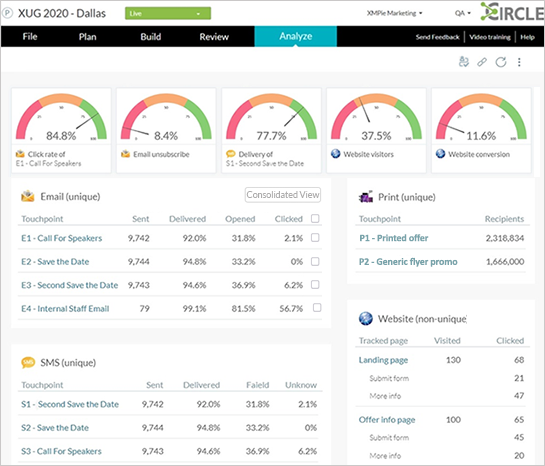
Die Analyse-Dashboard bietet eine komprimierte Ansicht der Analysen aller Dashboards in der Kampagne.
Über die Analyse-Dashboard können Sie auf die detaillierten Analysen für jeden Touchpoint zugreifen.
Die Touchpoints werden nebeneinander angezeigt. Dadurch erhalten Sie auf einen Blick einen Überblick über die Performance der gesamten Kampagne.
Siehe Video Analyse-Tab
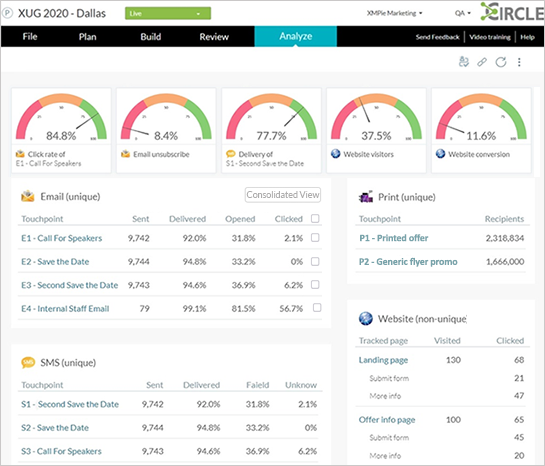
Die erste Zeile der Analyse-Dashboard zeigt je nach Projektinhalt bis zu fünf Standard-KPI-Messwerte an.
Unter den Messwerten sehen Sie die Analyse aller Touchpoint-Typen einer Kampagne in verschiedenen Tabellen (E-Mail, SMS, Web, Print). Sie können Detailansichten des Touchpoints aufrufen, um für jeden Touchpoint eine detaillierte Analyse anzuzeigen.
Möglicherweise möchten Sie die Analyse mehrerer E-Mail-Touchpoints zusammengefasst in einer einzelnen Ansicht ansehen. Dies ist vor allem bei manuellen A/B-Tests oder der manueller Drosselung nützlich.
Um die Metriken mehrerer Touchpoints zusammen anzusehen, aktivieren Sie das Kontrollkästchen der Touchpoints, deren Metriken kombiniert werden sollen und klicken Sie auf die Schaltfläche „Konsolidierte Ansicht“.
Der Inhalt der Dashboard variiert je nach Inhalt des aktuellen Projekts. Das Beispiel oben enthält E-Mail-, SMS-, Print- und Web-Touchpoints.
Der Tab „Analysieren“ wird nur angezeigt, wenn die Kampagne mit uProduce verbunden ist.
Als Administrator oder Builder können Sie die Inhalte der Dashboard anpassen, indem Sie Touchpoints ausblenden und die KPI-Messwerte anpassen.
Sie können die Dashboard auf Vorlagenebene einrichten, damit alle Instanzen die gleiche benutzerdefinierte Dashboard verwenden.
Standardmäßig sind in den Tabellen alle Projekt-Touchpoints aufgeführt.
Möglicherweise enthält das Projekt Touchpoints, die nicht auf der Dashboard angezeigt werden müssen, oder von denen Sie nicht möchten, dass die Person, die die Kampagne überwacht, diese sehen kann. Diese Touchpoints können Sie einfach ausblenden.
Klicken Sie dazu im oberen rechten Eck auf das Menüsymbol und wählen Sie Hide Touchpoints (Touchpoints ausblenden).
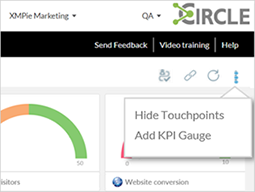
Wählen Sie die Touchpoints aus, die ausgeblendet werden sollen. Die Touchpoints können jederzeit wieder eingeblendet werden.
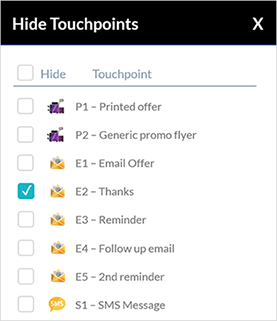
Die Analyse-Dashboard enthält basierend auf den Kampagnen-Touchpoints vordefinierte KPI-Messwerte. Die KPIs können dupliziert, die Reihenfolge geändert und unnötige KPIs können gelöscht werden.
Bevor Sie die Kampagne ausführen, können Sie bis zu 5 KPI-Messwerte zur Dashboard hinzufügen oder die angezeigten ersetzen und benutzerdefiniert anpassen.
Um einen Messwert anzupassen, klicken Sie unter dem Messwert ![]() auf die Menüschaltfläche und auf die Bearbeitungsschaltfläche, um den Anpassungsdialog zu öffnen.
auf die Menüschaltfläche und auf die Bearbeitungsschaltfläche, um den Anpassungsdialog zu öffnen.
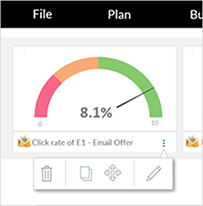
Über die Metrik-Drop-down-Liste können die Metriken für den KIP-Messwert geändert werden. Diese Liste enthält nur Metriken, die für Ihre Kampagne verfügbar sind.
Ändern Sie beispielsweise die Messwertmetrik von Click rate of email (E-Mail Klickrate) zu Open rate of email (E-Mail Öffnungsrate). Sie müssen zudem den Touchpoint für diese Metrik angeben. Beachten Sie, dass Email unsubscribe rate (E-Mail Abmelderate) Daten aus allen E-Mail-Touchpoints liefert.
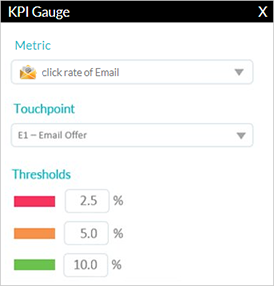
Der Messwert Website visitors (Website-Besucher) bezieht sich auf Besucher aller Seiten der Website.
Im Messwert Website conversion (Website-Konversion) können Besucher eingeschlossen werden, die auf eine Aktion geklickt haben oder auf eine Aktion, die als Call-to-Action (Handlungsaufruf) markiert war, wie unten angezeigt:
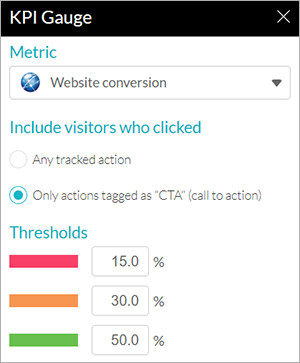
Der KPI-Messwert für die Website-Konversion kann jetzt benutzerdefiniert angepasst werden, damit auch als CTA (Call-to-Action) markierte Aktionen gemessen werden. Dieses KPI ermöglicht die Auswertung des Kampagnenerfolgs mit einem einzigen Messwert.
Vergewissern Sie sich, dass Sie die wichtige Aktion/den Link erkennen, indem Sie :CTA zum Tracking-Namen auf den Websites hinzufügen, bevor Sie das Projekt veröffentlichen (z. B. xmp-tracking-action=”Form Submitted:CTA”).
Hinweise: Klicks auf die Aktion/den Link, die erfolgen, bevor „:CTA“ angehängt wurde, werden in der CTA-Zahl nicht eingeschlossen.
Sie können eindeutige Web-Konversionen mithilfe des KIP-Messwerts und nicht eindeutigen CTA-Metriken messen, indem Sie den Listenbericht Seiten-Performance von der Web-Analyse-Seite herunterladen.
Zudem können Sie basierend auf Ihren Erwartungen im Hinblick auf das Ergebnis einen Grenzwert für KPI-Messwerte festlegen. Angenommen, eine gute E-Mail-Zustellungsrate beträgt 95%, dann könnten Sie den Wert für das KPI Delivery rate (Zustellungsrate) auf 100% festlegen. Diese Erwartung legen Sie in Verbindung mit dem Kunden fest, für den diese Kampagne entwickelt wurde.
Wenn Sie den Mauszeiger über einen Messwert bewegen und den Tooltip anzeigen, sehen Sie, wie KPIs festgelegt werden:
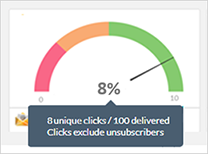
KPI-Messfunktion hinzufügen - in Kürze verfügbar
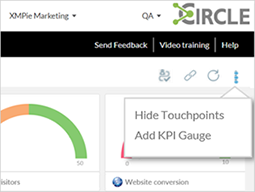
Analyse-Tab (Video)